Hitro sledite vsem odvisnikom ali precedensom v Excelu
Kutools za Excel
Izboljša Excel s 300+
Zmogljive lastnosti
Na primer, na delovnem listu je več formul, in če želite prikazati razmerja med formulami, morate slediti odvisnikom ali precedensom na listu.
Toda vgrajena funkcija Excela za sledenje sledi in funkcija odvisnosti od sledenja lahko prikažeta puščici hkrati samo za eno izbrano celico. Tudi če zapravljate čas za sledenje precedensom ali odvisnikom za številne celice eno za drugo, prekrivane puščice niso jasne za sled. Vendar Kutools za ExcelJe Spremljajte precedente in odvisnike pripomoček vam lahko pomaga z hitrim samodejnim prikazom vseh odvisnikov in precedensov v izbranem obsegu v realnem času z enim klikom.
Z enim klikom v realnem času sledite vsem odvisnikom in precedensom
Z enim klikom v realnem času izsledite samo vzdrževane osebe ali precedente
klik Kutools > Več > Spremljajte precedente in odvisnike. Oglejte si posnetek zaslona:

Z enim klikom v realnem času sledite vsem odvisnikom in precedensom
za prikaz vseh odvisnikov in precedensov v obsegu potrebujete samo klik.
klik Kutools > Več > Spremljajte precedente in odvisnike da omogočite Spremljajte precedente in odvisnike v trenutnem delovnem zvezku. Oglejte si posnetek zaslona:
Potem, ko izberete obseg, se v realnem času prikažejo vsi precedenti in odvisniki izbranega obsega.
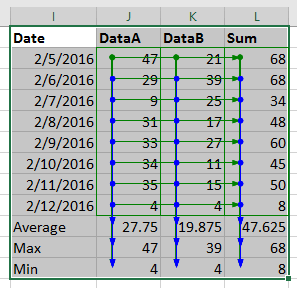
Opomba:
Če želite preklicati prikaz sledi, se vrnite in kliknite Kutools > Več > Spremljajte precedente in odvisnike še enkrat, da onemogočite pripomoček.
Z enim klikom v realnem času izsledite samo vzdrževane osebe ali precedente
Če želite slediti samo odvisnikom ali samo precedensom v obsegu, vam lahko pomaga tudi Kutools za Excel.
klik Kutools > Več > Nadzirajte precedente obsegov / Spremljanje odvisnikov obsegov da omogočite precedente sledenja ali odvisnike od sledenja v trenutnem delovnem zvezku. Oglejte si posnetek zaslona:
Potem, ko izberete obseg, so bili v realnem času samodejno prikazani samo presedeni ali odvisniki izbora. Oglejte si posnetke zaslona:
| Precedenti sledenja | Odvisniki v sledovih | |
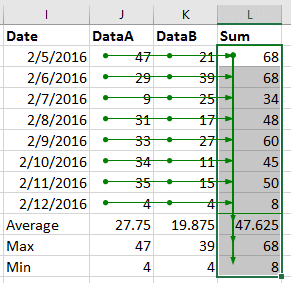 |
 |
Opomba:
Če želite preklicati prikaz sledi, se vrnite in kliknite Kutools > Več > Spremljajte precedente obsegov/Spremljajte odvisnike obsegov.
Predstavitev
Kutools za Excel: z več kot 300 priročnimi Excelovimi dodatki, ki jih lahko brezplačno preizkusite brez omejitev v 30 dneh. Prenesite in brezplačno preskusite zdaj!
Naslednja orodja vam lahko v veliki meri prihranijo čas in denar, katero je najbolj primerno za vas?
Zavihek Office: Uporaba priročnih zavihkov v pisarni, kot način Chrome, Firefox in New Internet Explorer.
Kutools za Excel: Več kot 300 naprednih funkcij za Excel 2021, 2019, 2016, 2013, 2010, 2007 in Office 365.
Kutools za Excel
Zgoraj opisana funkcionalnost je le ena izmed 300 zmogljivih funkcij Kutools za Excel.
Zasnovan za Excel(Office) 2021, 2019, 2016, 2013, 2010, 2007 in Office 365. Brezplačen prenos in uporaba 30 dni.
